win10网络适配器驱动未检测到怎么办?
win10网络适配器驱动未检测到怎么办?近期不少的用户们在使用win10系统的时候显示为检测到正确的网络适配器,那么这要怎么办?下面就让本站来为用户们来仔细的介绍一下win10网络适配器驱动未检测到的解决方法吧。

更新日期:2023-09-06
来源:纯净之家
win10纯净版系统没有网卡驱动怎么办?无线网卡驱动是可以帮助用户解决自己笔记本电脑网卡使用问题实用工具。若缺少了无线网卡驱动就没有办法上网了,那么Win10没有无线网卡驱动怎么办?下面小编就来介绍一下解决方法吧。
方法一、是否禁用无线网卡
1、进入控制面板--网络和 Internet--网络连接。
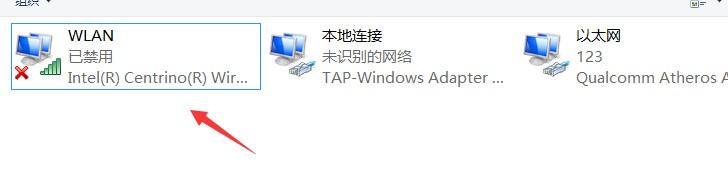
2、看无线网卡是否禁用。
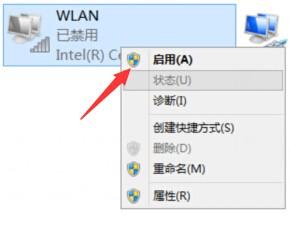
3、选中无线,右键单击【启用】。
方法二、是否安装无线网卡驱动
1、右键桌面上的计算机,点击选择“设备管理器”
2、在打开的计算机管理窗口中,点击“设备管理器”进入下一步操作。
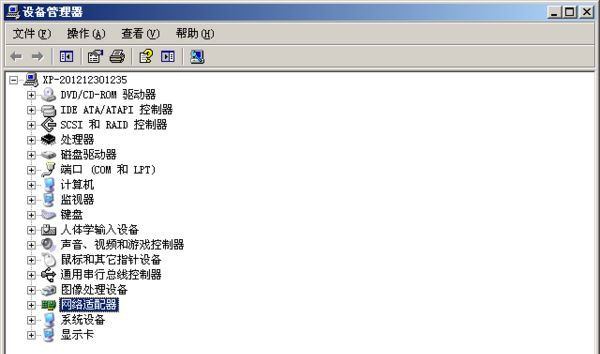
3、在设备管理器界面中,点击打开网络适配器下的扩展项。

4、查看下面的网卡驱动,如果有带有USB等字样的就是电脑中的无线网卡正确显示也就是成功安装了无线网卡驱动。
5、如果没有,在系统之家站内搜索下载驱动精灵。
win10网络适配器驱动未检测到怎么办?
win10网络适配器驱动未检测到怎么办?近期不少的用户们在使用win10系统的时候显示为检测到正确的网络适配器,那么这要怎么办?下面就让本站来为用户们来仔细的介绍一下win10网络适配器驱动未检测到的解决方法吧。

纯净版系统怎么装驱动?win10纯净版系统怎么装驱动
纯净版系统怎么装驱动?不少的用户们都比较的习惯纯净版的系统,不过很多的用户们在下载完纯净版后不知道要怎么装驱动,下面就让本站来为用户们来仔细的介绍一下win10纯净版系统怎么装驱动吧。

win10网络重置后网卡驱动没了怎么办?
不少的用户们有由于重置了网络后网卡驱动不见了,那么win10网络重置后网卡驱动没了怎么办?接下来就让本站来为用户们来仔细的介绍一下win10网络重置后网卡驱动没了怎么恢复方法吧。

win10网卡驱动死活装不上怎么办?win10网卡驱动死活装不上问题解析
用户们在使用win10电脑的时候有时候会遇到安装网卡驱动失败的情况,一直是装不上,那么网卡驱动死活装不上怎么办?用户们可以打开本地策略组编辑器下的驱动程序安装,然后选择编辑功能来进行操作就可以了。接下来就让本站来为用户们来仔细的介绍一下win10网卡

哪里有真正纯净的系统?这 2 个纯净系统下载网站值得收藏!
现在很多系统下载渠道都暗藏捆绑软件,安装后不仅会弹出各种广告,还会拖慢电脑运行速度,让不少用户很烦恼。其实想下载纯净系统并不难,关键是找对渠道。今天,小编就给大家分享 2 个值得收藏的纯净系统下载网站。这些网站的纯净版系统均经过严格筛选,不捆绑各种软件。

0x0000011b 共享打印机无法连接完美解决方法
0x0000011b 共享打印机无法连接怎么办?最近有用户询问这个问题,在使用电脑连接共享打印机的时候,总是提示无法连接到打印机错误为 0x0000011b,那么应该怎么处理这个问题呢?针对这一问题,小编带来了详细的解决方法,分享给大家。

Win10 家庭版找不到 gpedit.msc 的解决办法
不少使用 Win10 家庭版的用户,反映在按下 Win+R 输入 “gpedit msc” 后,常会遇到 “找不到文件” 的提示 ,不知道怎么操作才能解决这个问题?其实,通过简单的脚本或手动操作,就能在 Win10 家庭版中启用并正常使用 gpedit msc。下面,小编将分享两种的解决办法,操作步骤简单。

Win10游戏专用版下载-游戏玩家专用Windows10系统下载推荐
对于游戏玩家来说,一个稳定、高效且针对游戏优化的操作系统是非常重要的。Win10 游戏专用版正是为满足这一需求而诞生的。以下,小编给大家推荐游戏玩家专用 Win10 系统下载。该系统在 Win10 22H2 64位专业版的基础上,进行了精心优化,还针对游戏性能进行了专项提升,为游戏玩家提供流畅、稳定的游戏体验。

Windows10免费升级Windows11(详细步骤讲解)
Windows 10 系统的主流支持将于 2025 年 10 月 14 日结束,目前距离这一日期仅剩 57 天。对于满足升级条件的 Windows 10 设备,建议升级至 Windows 11 系统。接下来,小编将为大家详细介绍 Windows 10 升级至Windows 11 的步骤,帮助大家轻松完成系统版本升级。

Win10系统激活提示“无法连接到你组织的激活服务器”怎么办
有Win10用户反映,遇到了激活提示“无法连接到你组织的激活服务器”的问题,不知道怎么操作才能解决问题?该问题可能由网络连接、激活服务器故障或系统设置等多种原因引起。接下来,小编将详细介绍几种有效的解决方法,帮助大家解决问题,恢复Win10系统的正常使用。

Win10 自带显示 CPU 温度显示在任务栏的方法
在 Win10 系统中,用户想要实时监控 CPU 温度以确保系统稳定运行。Win10 系统本身没有自带能直接将 CPU 温度显示在任务栏的功能,但是可通过任务管理器查看 CPU 温度。如果借助第三方软件和工具,用户完全能够将 CPU 温度信息添加到任务栏,实现实时监控。接下来,小编给大家介绍详细的操作步骤。

电脑蓝屏system thread exception not handled什么意思?怎么解决?
电脑出现蓝屏问题,并提示错误代码system thread exception not handled,有用户不清楚这是什么意思?其实这是一个常见的蓝屏错误,可能由驱动程序冲突、硬件故障、系统文件损坏或软件不兼容等多种原因引起。接下来,小编给大家带来详细的解决方法介绍,帮助大家轻松解决这一蓝屏错误,让电脑恢复正常。
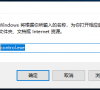
电脑鼠标右键菜单选项太多怎么删除-清理右键多余选项方法
电脑鼠标右键菜单选项太多怎么删除?最近有用户询问这个问题,在使用电脑的时候,发现鼠标右键菜单里面的选项太多了,有一些是不需要用到的,有没有方法可以删除多余的呢?针对这一问题,以下小编带来了详细的删除方法,分享给大家,一起看看吧。

Win10日志文件srttrail.txt无法开机使用命令行修复方法
当Win10系统无法开机,并提示与srttrail txt日志文件相关的错误时,这通常意味着系统启动遇到了问题。这时候可以通过命令行进行修复。首先需开机按特定按键进入 “疑难解答”,或通过强制关机再开机重复3次,让系统自动引导至高级启动选项,选择 “命令提示符”。最后输入对应的命令执行即可。

Win10系统桌面背景图显示不出来解决方法
当Win10用户遇到桌面背景图无法显示的问题时,不知道怎么操作才能解决问题?首先,用户可以尝试重启Win10电脑,有时候简单的重启就能解决临时故障。如果重启后问题依旧,那么就需要调整桌面背景设置。接下来,小编将为大家详细介绍解决Win10系统桌面背景图显示不出来的方法步骤。
